Så här inaktiverar du Haptic Feedback (eller "Vibrate on Tap") i Android

När du knackar på vissa objekt i Android vibrerar din telefon bara lite, vilket ger dig lite feedback. Ibland är det trevligt att få det svaret är ett fint erkännande att det du vill göra är att göra. Men kanske gillar du inte det, vilket är okej. Jag stöder ditt beslut även om jag inte håller med det. Den goda nyheten är att det är lätt att inaktivera touch-feedback på nästan alla Android-enheter.
Den dåliga nyheten är givetvis att det är en annan process för olika enheter. Ah, måste älska Android. Hur man inaktiverar Haptic Feedback på lager Android
Så har du en lager Android-enhet? Grattis. Det här är Android som Google menade att det skulle vara. Det är enkelt att inaktivera beröringsvibrationer på en lagringsenhet, men inställningen är på ett tvivelaktigt ställe.
Det första du vill göra är att dra ner anmälningsskärmen och tryck på kuggikonen, vilken öppnar inställningsmenyn.
Härifrån hoppa ner till alternativet "Ljud & meddelande". Tryck på det.
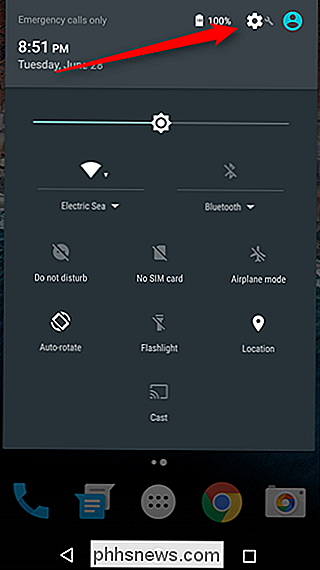
Bläddra en liten bit ner denna meny tills du ser "Andra ljud", tryck sedan på det. Det sista alternativet här är "Vibrera vid beröring", vilket innebär att du avaktiverar all beröringsrespons på enheten, spara på tangentbordet.
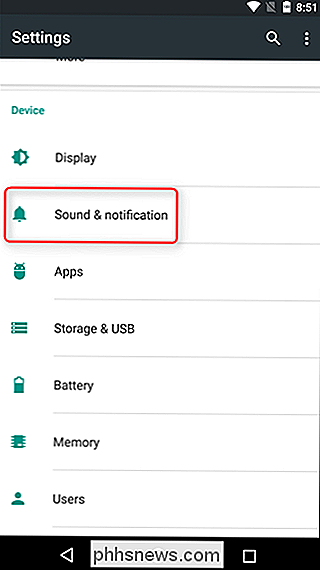
Om du också vill ta bort beröringsvibrationer från tangentbordet, fortsätt och öppna några typ av textrutan och tryck länge på tangenten precis till vänster om mellanslagstangenten och tryck sedan på "Google Tangentbordsinställningar."
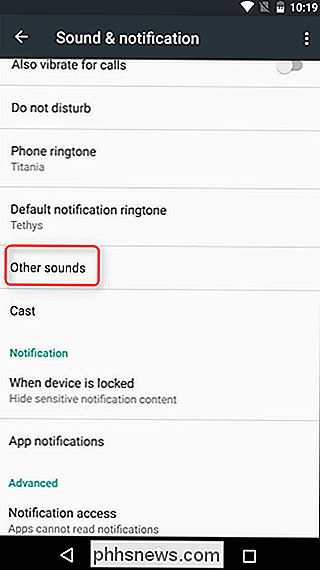
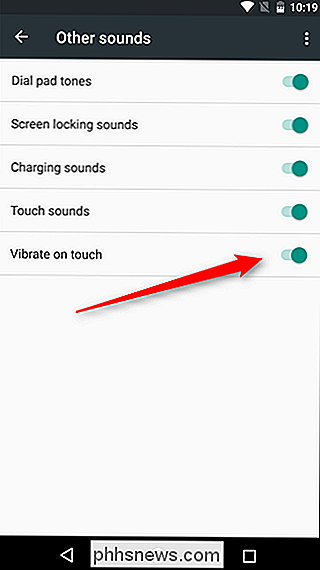
I tangentbordsinställningar, gå till menyn "Inställningar".
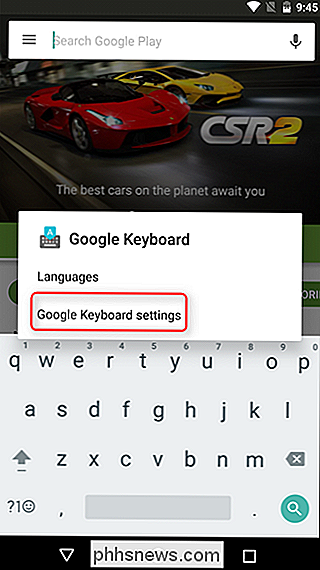
Bläddra ner tills du ser "Vibrera på knapptryckning" och inaktivera den. Din telefon ska nu vara vibrationsfri, förutom om du har en fingeravtrycksläsare. Tyvärr finns det inget praktiskt sätt att inaktivera vibrationer där. Beklagar.
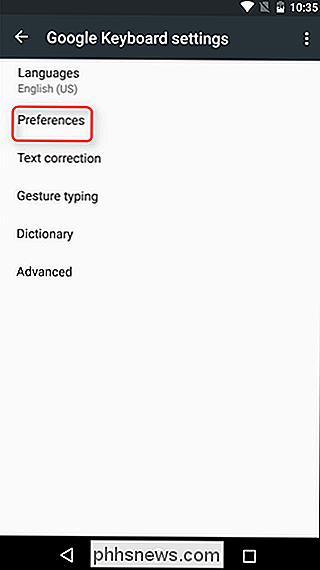
Observera att om du använder ett annat tangentbord, som Swype eller SwiftKey, kan du behöva gå in i deras inställningar för att inaktivera vibrationer.
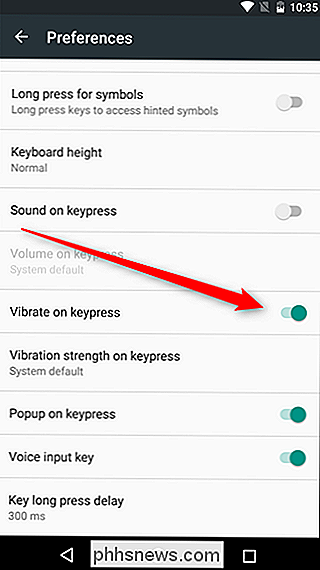
Så här inaktiverar du Haptic Feedback på Samsung Galaxy och LG-enheter
Om du ringer på en Samsung eller LG-telefon, måste du först hoppa in i inställningsmenyn genom att dra ner notifikationsskärmen och knacka på kuggikonet.
Därifrån, rulla ner till ljudsektionen - det är "Ljud och vibrationer" på Galaxy-enheter och "Sound & notification" på LG-telefoner.
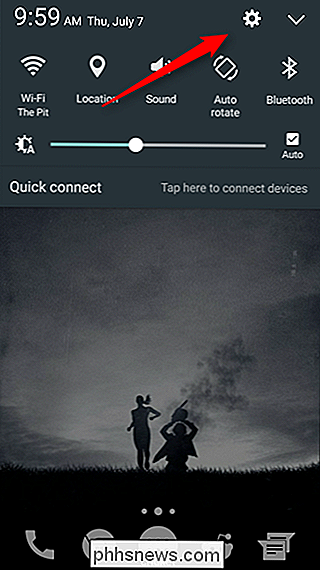
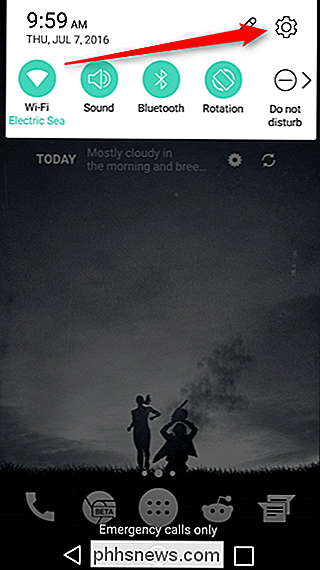
Nu letar du efter ett sätt att ändra vibrationen på Samsung. Denna inställning är märkt "Vibration intensity;" på LG är det "Vibration strength."
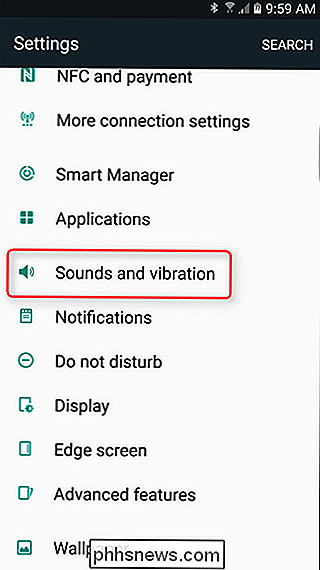
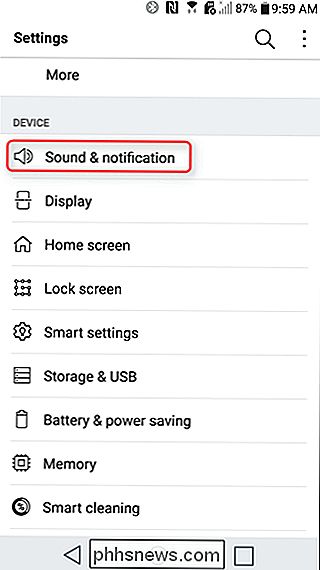
Den nedre reglaget för varje enhet är det som styr haptisk återkoppling. Bara skjut det hela vägen till vänster för att inaktivera den. Lätt peasy.
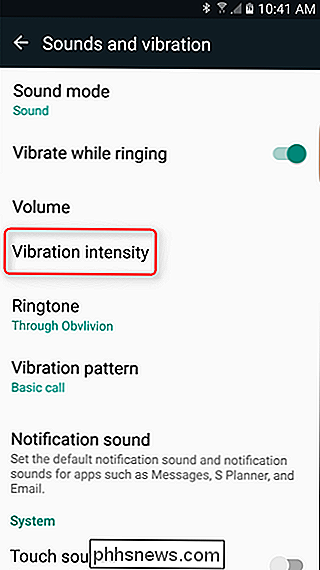
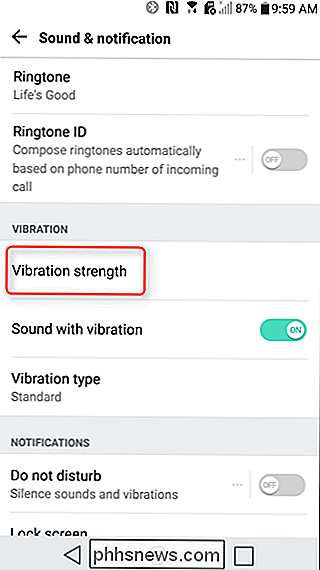
Till skillnad från på Android, tar det också bort vibrationer från Samsungs och LGs respektive tangentbord. Om du råkar använda Google Keyboard kan du ta bort vibrationer genom att följa anvisningarna i avsnittet "Lager Android" ovan.
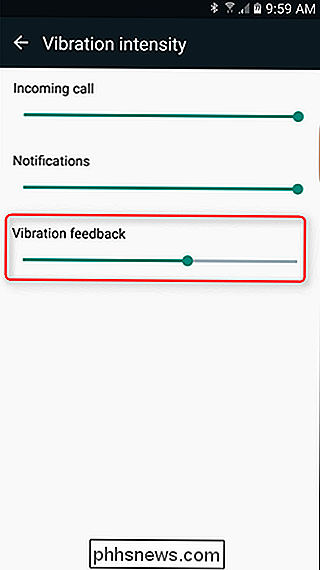
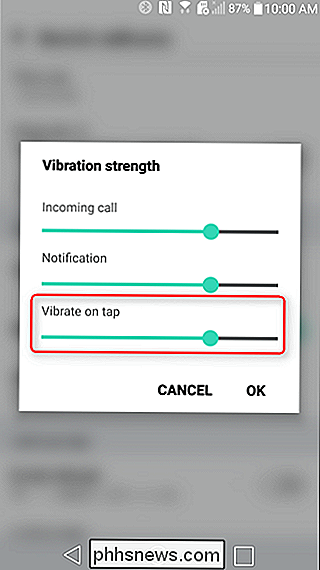
Så här inaktiverar du Haptic Feedback på Huawei-enheter
Om du använder en Huawei-enhet med EMUI 3.1, som Honor 5X, bli av med beröring vibrationer är enkla. Denna process kan också fungera på andra versioner av EMUI, men tyvärr har jag ingen möjlighet att testa det. Beklagar.
Det första du behöver göra är att dra ner anmälningsskärmen och dra över till fliken "Genväg". Tryck sedan på ikonen "Inställningar".
I Inställningar, bläddra ner till "Ljud" och sedan hela vägen till botten av menyn. Det finns en växel för "Vibration on touch" här-inaktivera den. Återigen kommer detta att inaktivera några rörvibrationer på tangentbordet på lageret. Om du använder Google Keyboard följer du anvisningarna längst ner i avsnittet Stock Android.
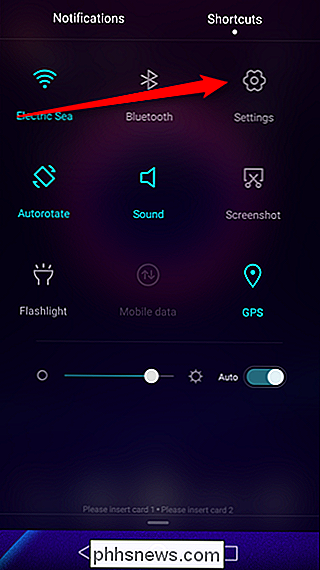

I följande GIF ser du normal volymindikatorn. Varje gång vi trycker på volymen uppåt eller volym nedåt, ändras den i de tidigare nämnda steg i steg. Nu justerar vi volymen samtidigt som du håller ner Alternativ + Skift på tangentbordet. Observera hur volymindikatorn ändras i kvartsteg, vilket innebär att varje gång vi trycker på volymknapparna, har varje steg fyra steg.

Fem värda användningsområden för privat webbläsningsläge (förutom porr)
Folk snicker om privat surfningsläge, men det är inte bara för pornografi. Faktum är att det inte ens bara för att bläddra privat - det har andra användningsområden. Det heter Incognito Mode i Chrome, Privat Browsing i Firefox och Safari och InPrivate Browsing i Microsoft Edge och Internet Explorer-men det är i princip samma funktion i alla dessa webbläsare.



